
この記事は、SearchBank アドベントカレンダー 12日目の記事です。
この記事は前回Parallelsを使ってMacでWindowsを動かせるようにした時に失敗した話の続編になります。
今回はParallelsを再インストールして、目的としている「弥生会計のインストーラの文字化けの解消」を試みた話。
今回も失敗した話なので参考にはしないでください。
↓「失敗編その1」と「成功編」はこちら↓
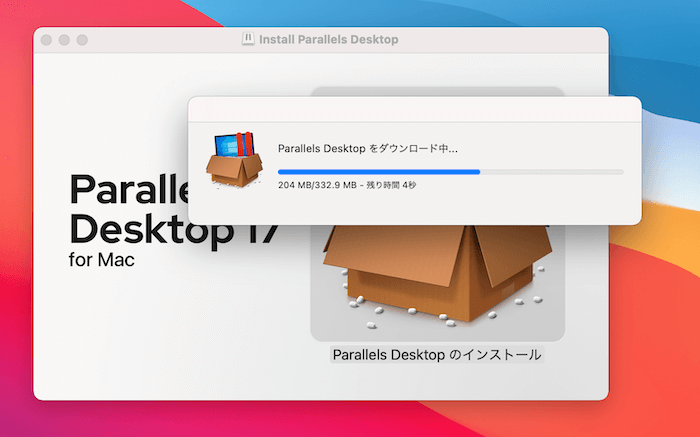
まずはMacのアプリからParallelsを削除して、再度インストーラをダウンロードして起動します。
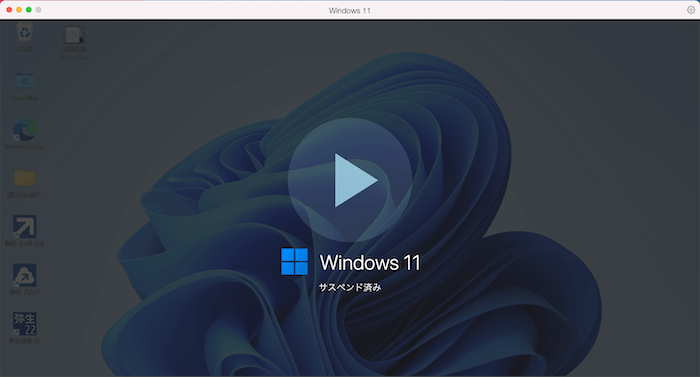
あ、アレ??????
初期化するつもりだったのに以前のデータ据え置きで復活してしまった。
くそ〜、どこかにデータが残っちゃってるのか。
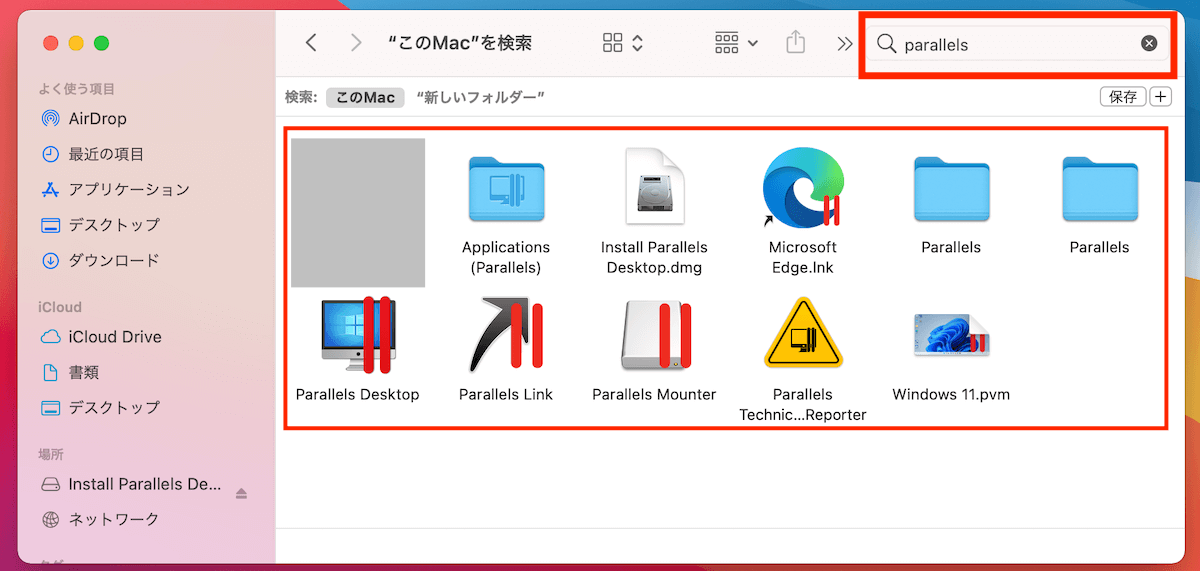
ということでFinderで「Parallels」と検索して出てきたものを一通り削除して再度インストールを試してみた。
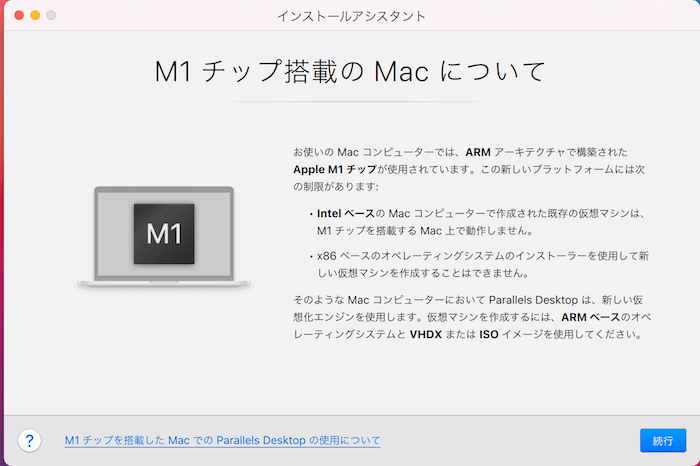
よしよし、うまくいったぞ。
インストールは前回と同様の手順で完了しました。
そしてここで注意しないといけないのが言語設定をいじらないこと。
前回は「地域設定」と「表示言語」を英語から日本語に変更したために、それ以降Windowsの設定変更が不可能になるということがありましたから。
試しにデフォルト設定(英語)のままで「設定」を開けるか試してみます。
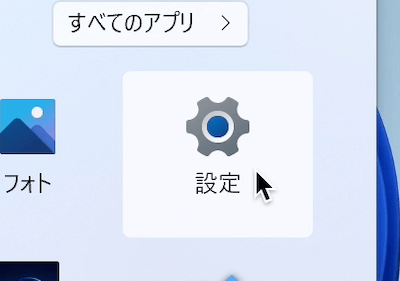
カチッ
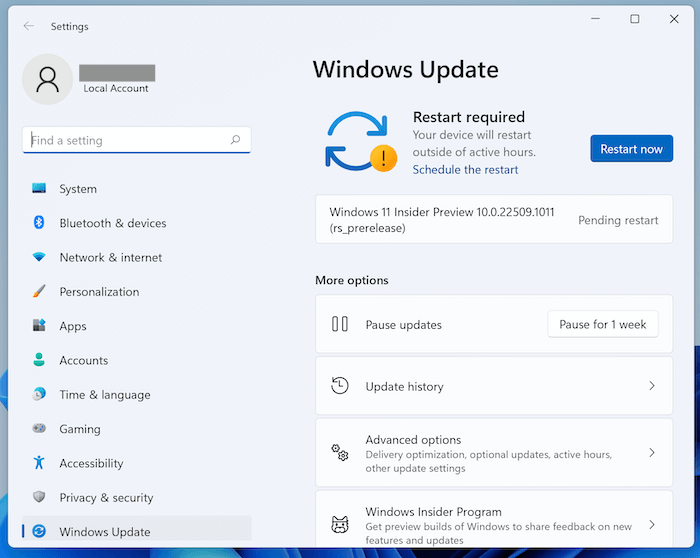
よしよし、開いたね。
そしたら今度はこのまま弥生会計のインストーラを起動します。
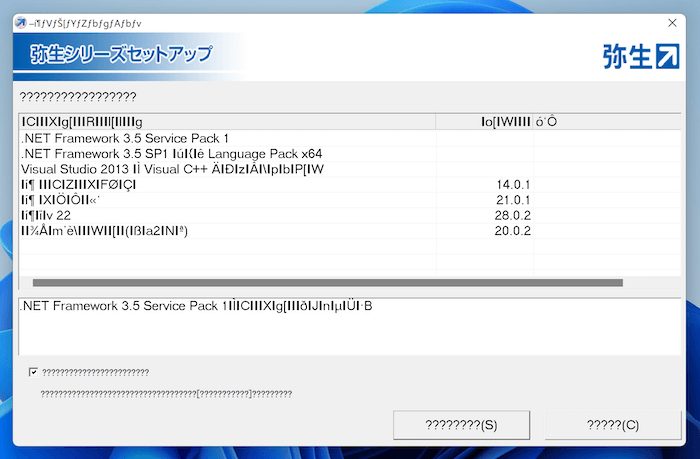
ああああああ、やっぱダメかぁ…
振り出しに戻りました。
ここから文字化けしない方法を探していくことに。
いろいろと調べてみた結果、設定でシステムロケールの設定を「アメリカ」から「日本」に変更すると文字化けが直るらしいということが判明。
「設定」→「Time & language」→「Language & region」→「Administrative language settings」と進みます。
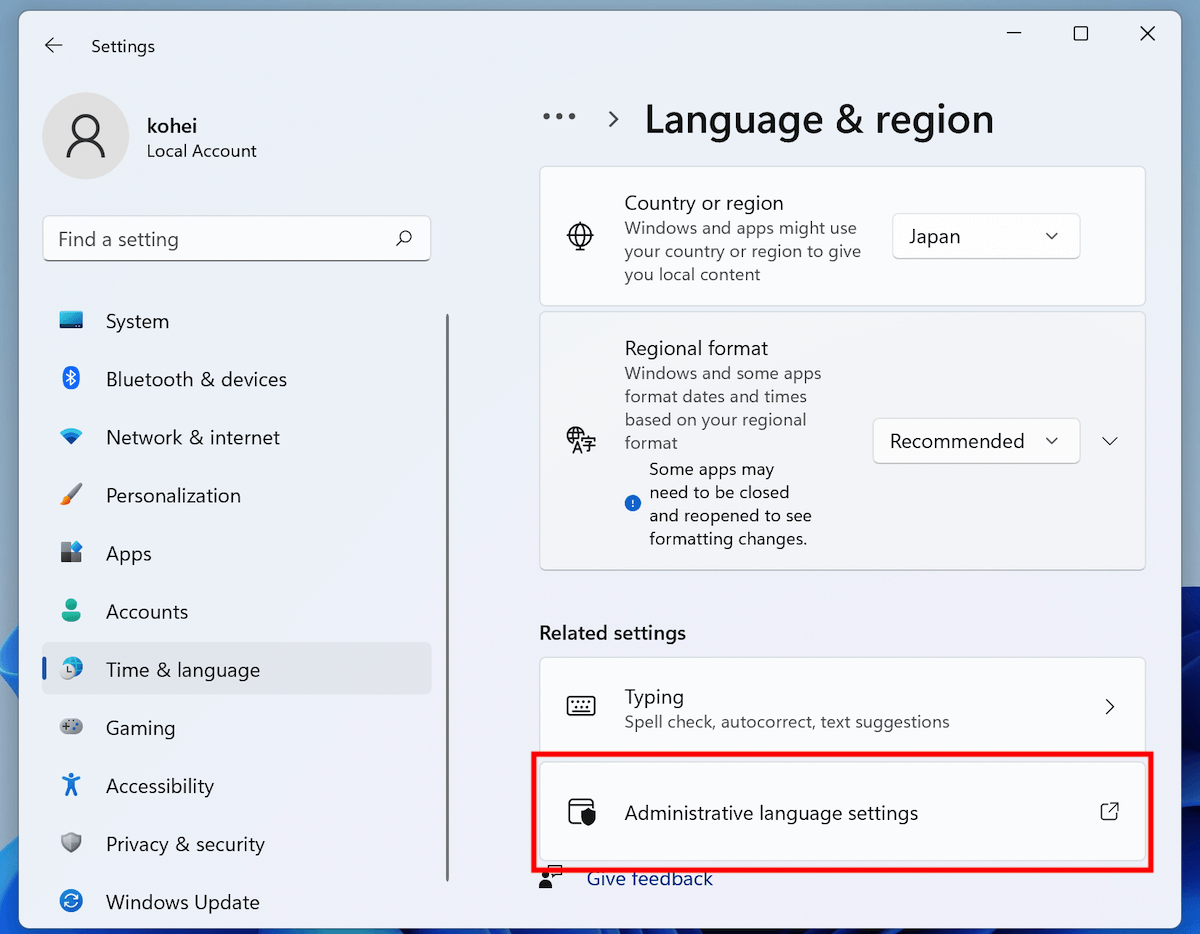
「Change system locale…」で「English(United States)」から「Japanese(Japan)」へ変更します。
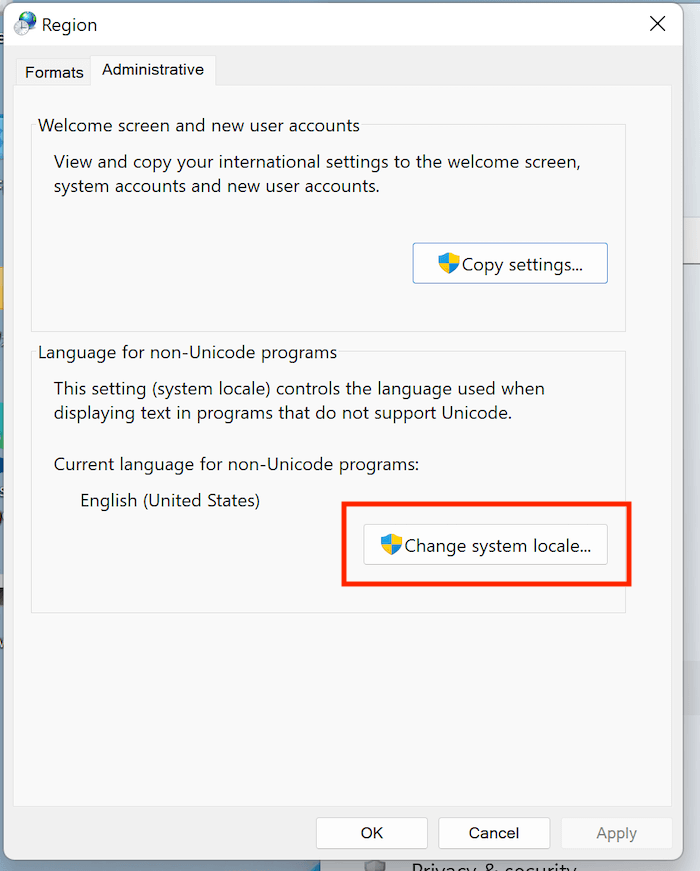
そして再び弥生会計のインストーラを起動します。
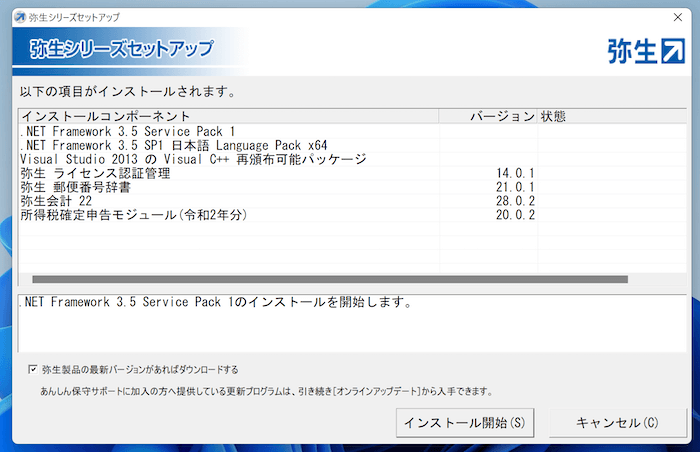
キタァァァァァァァァァァァ!!!!
インストール後、起動したソフト内の文字も正常に表示されていました。
よかった〜これで一安心です。
と、思っていたんですが、やはりこれで終わりじゃないんですねぇ。悪夢は繰り返します。
文字化けの問題が解消したのでしばらく安心しきって、この件については放置していたんですが、
いざ、帳簿に記帳をしようと思った時にアクシデントは発生します。
メニューバーから帳簿を表示させる操作を行っていきます。(画像はイメージです)
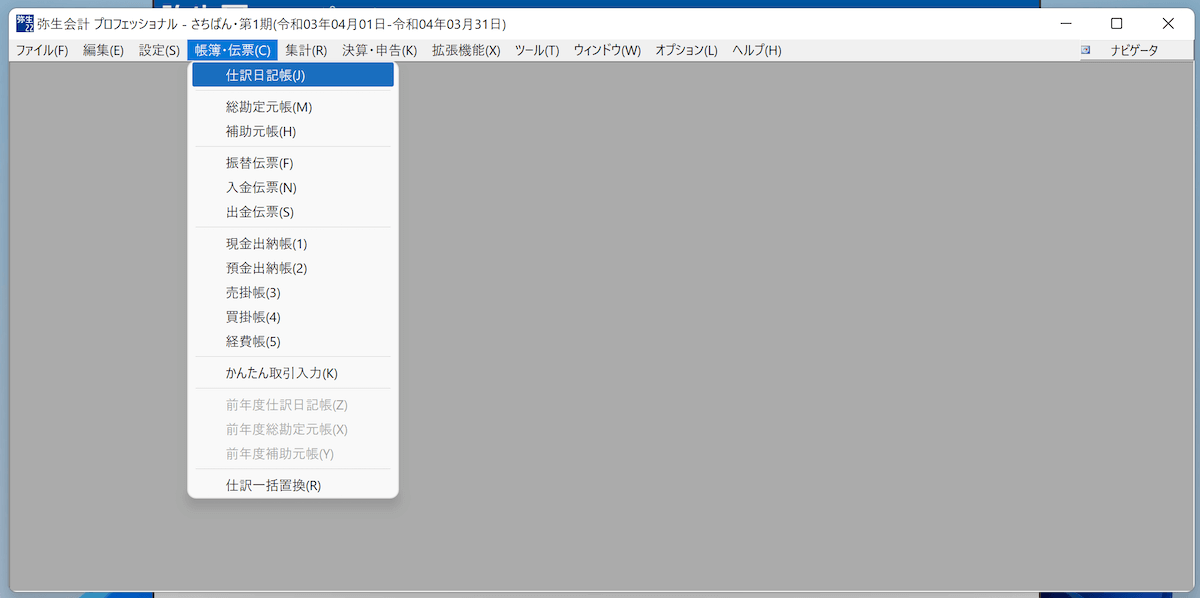
↓
↓
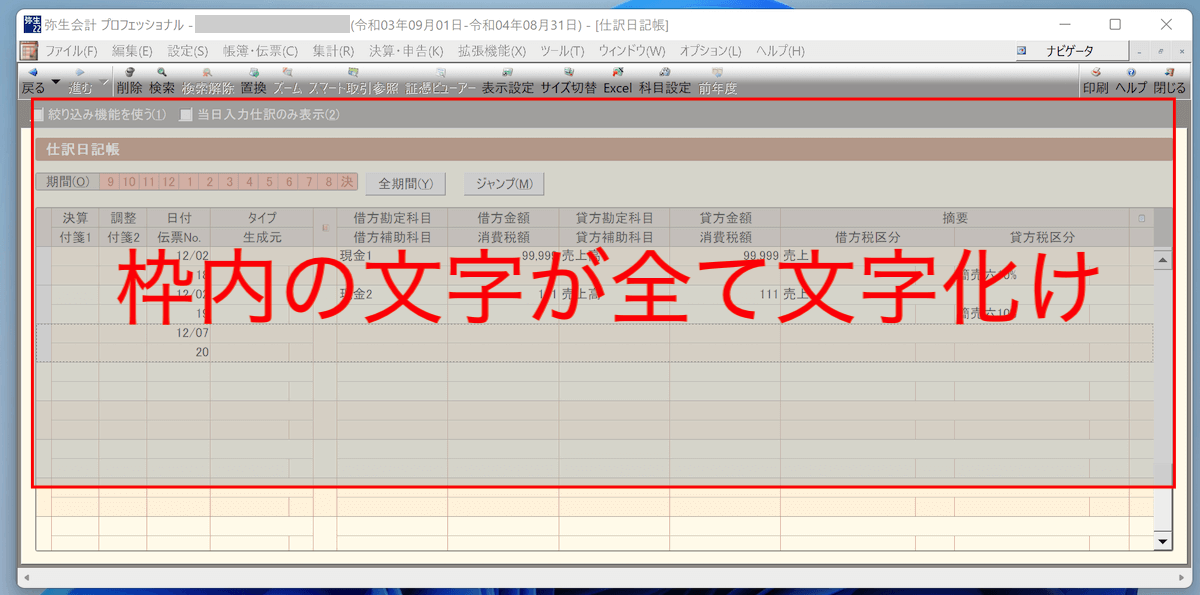
おやぁ〜?????(画像はイメージです)
そんなことある??
場所によって同じソフト内でも、文字化けしている箇所と正常に表示される箇所があるとか。
もうどうするよこれ、、、とりあえず他に設定でいじれそうな場所はないかしら。
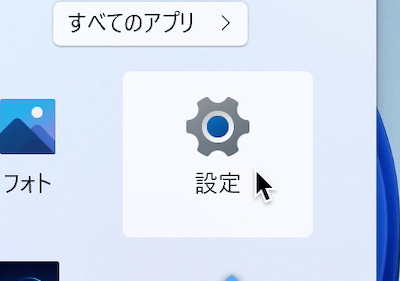
カチッ
……
………。
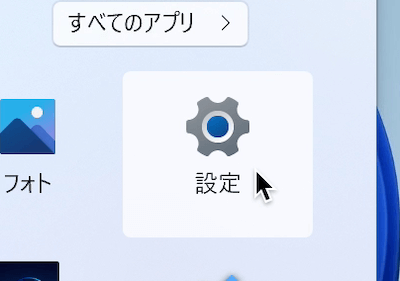
カチカチッ
…
…………
………………………。
ぉおおおおおおおおおおおい!!!!!
またかよ!!!!!!!
いや、たしかにそうだ。よく考えたらシステムロケールの変更も言語の設定変更でしたわ。
またParallelsインストールし直すところからはじめなきゃいけないじゃないのよ。
もうこれ本当にちゃんと使えるようになるのかよぉ〜(泣)
次回、成功編へと続く…
失敗編その1はこちら

普段は野外イベントの設営など行っています。
出来るだけ読者の方の視点に立った執筆を心がけていきます!
物静かな性格なため時折南の島に佇む某石像と勘違いされることもあるとか、ないとか。
Twitter:@100Sekizo
